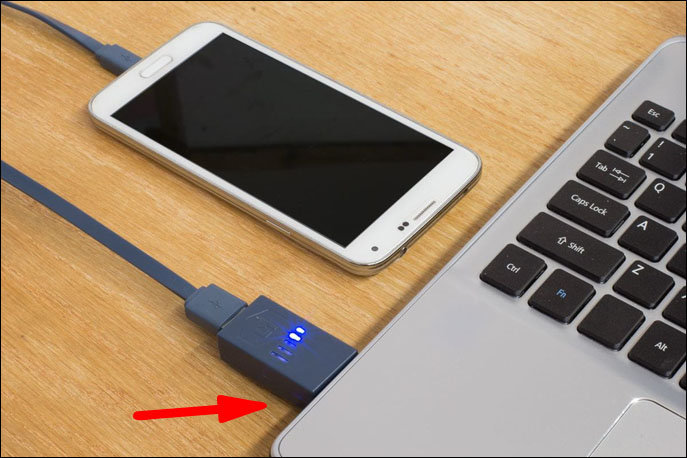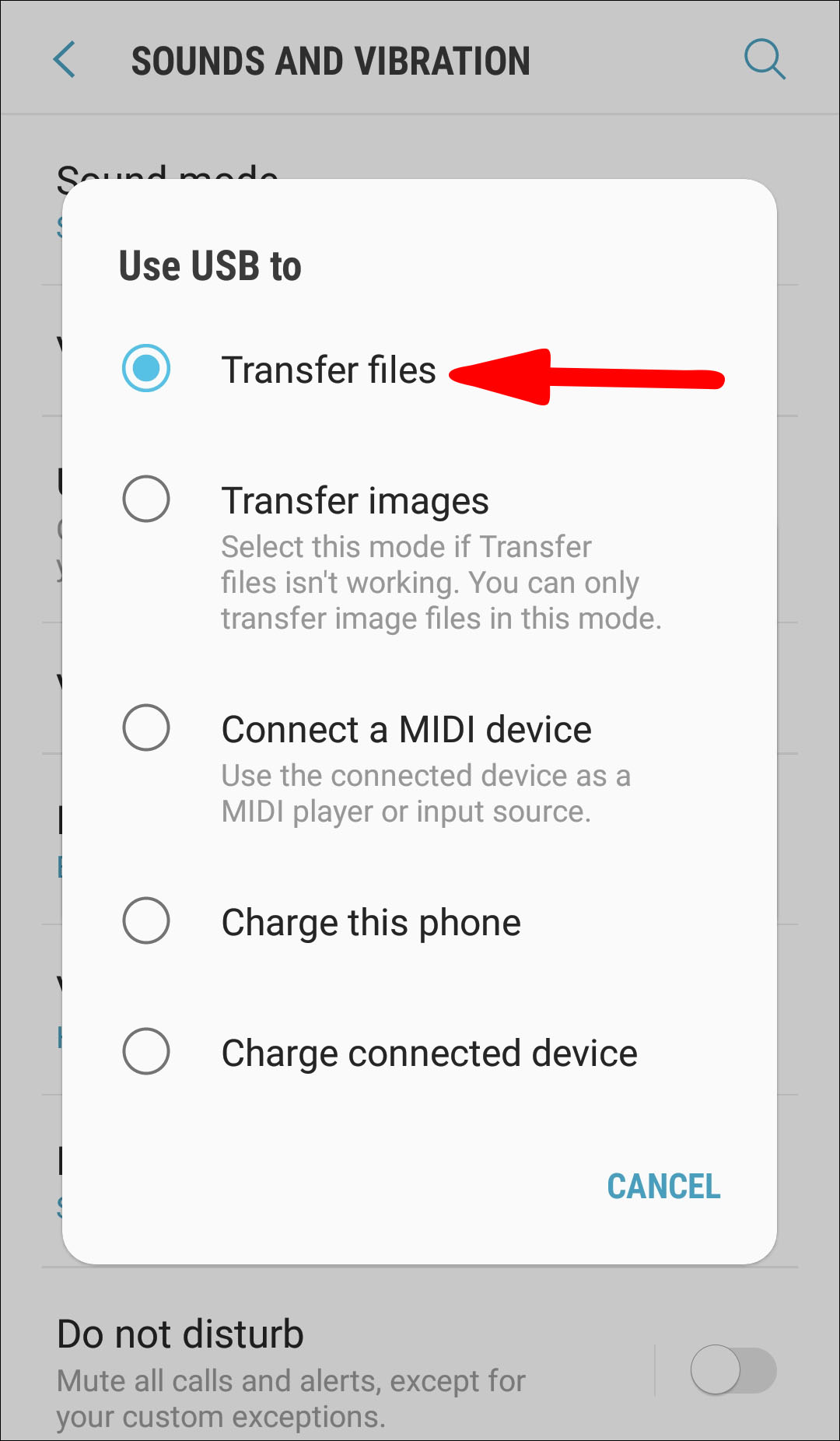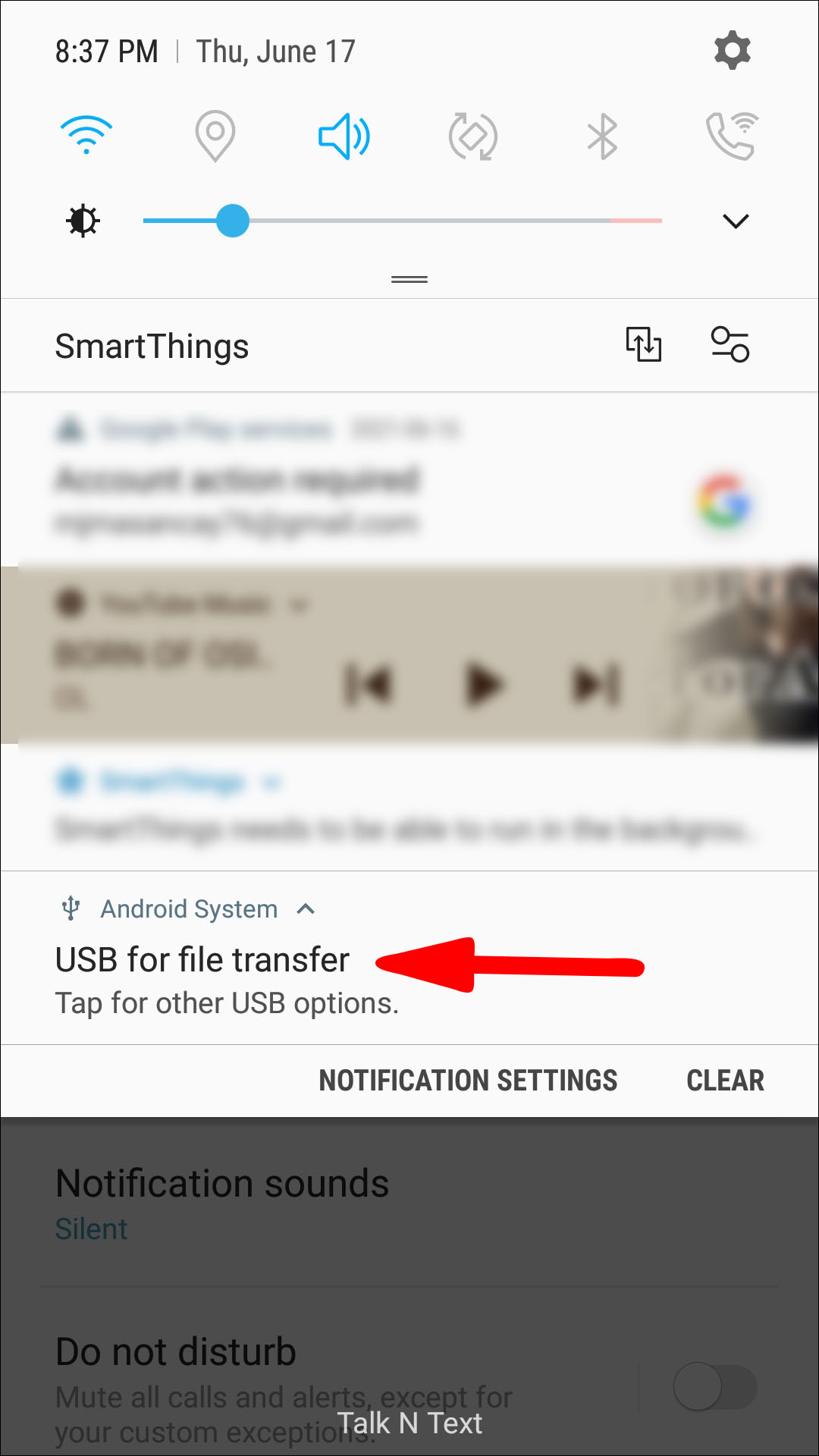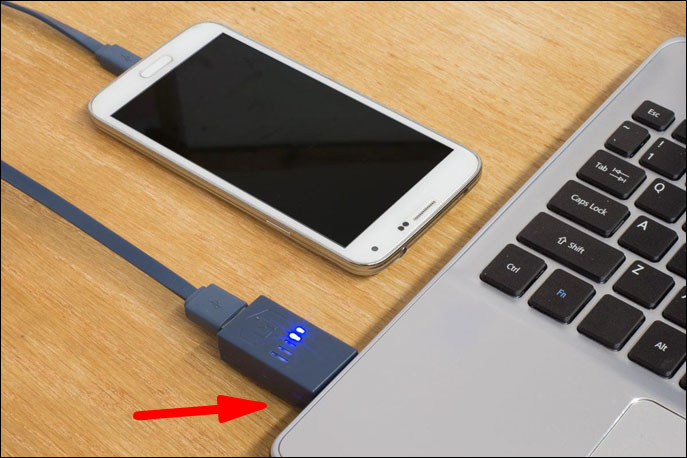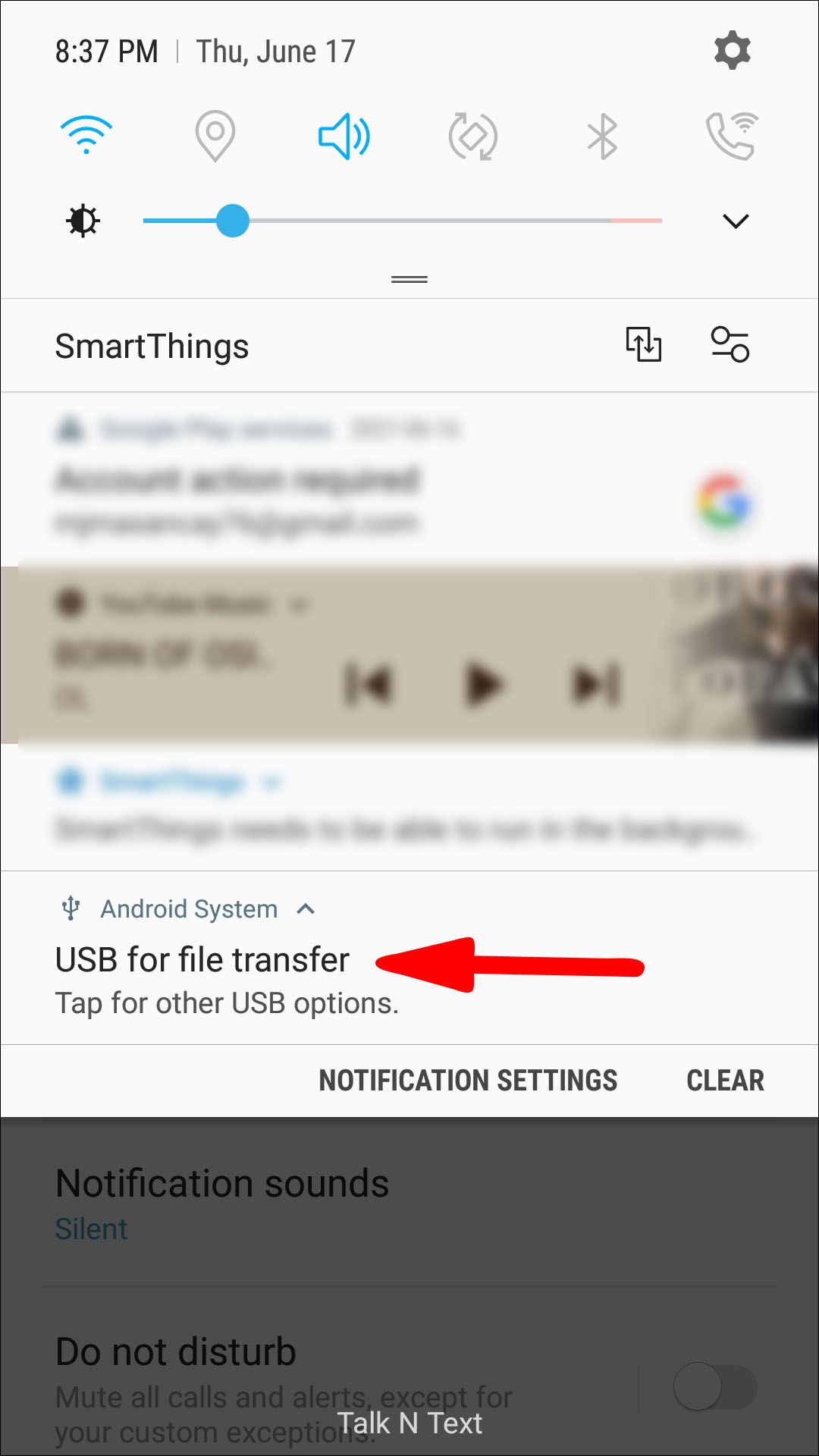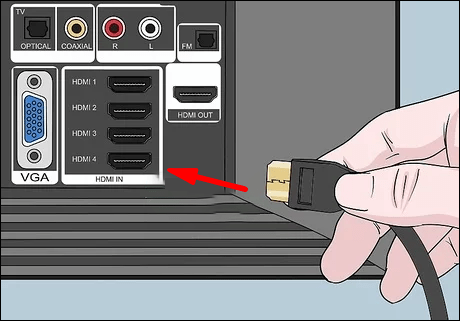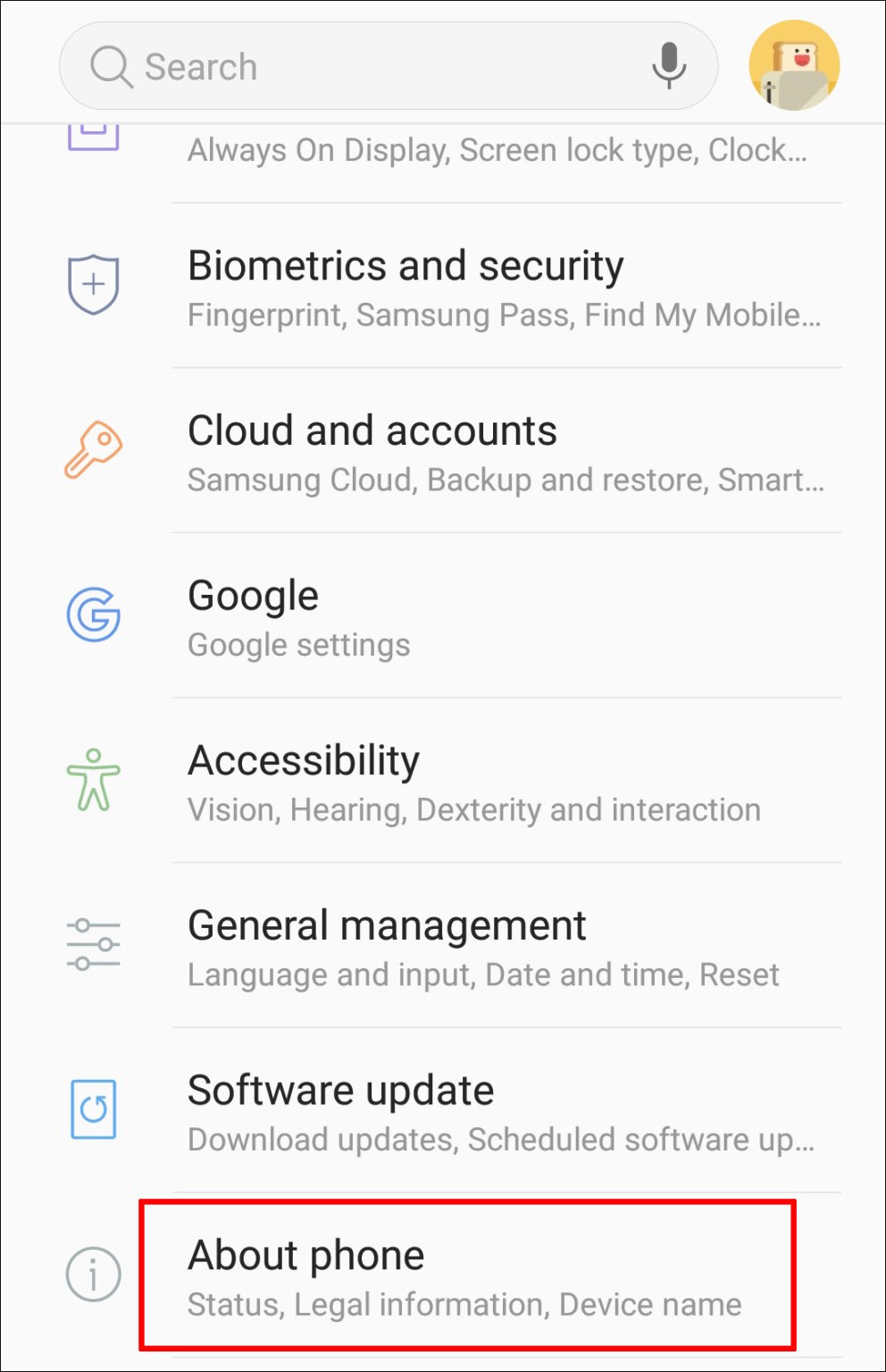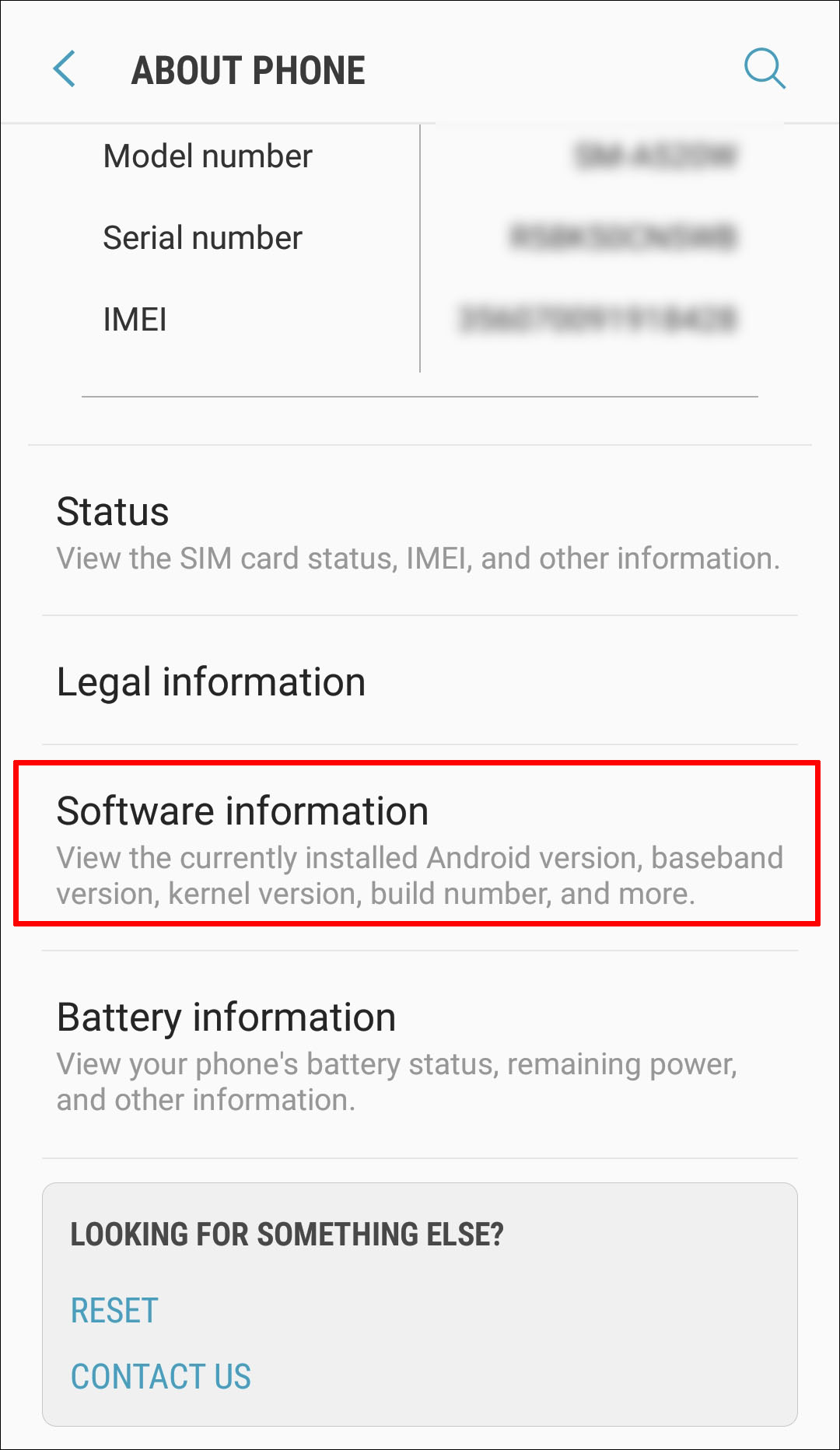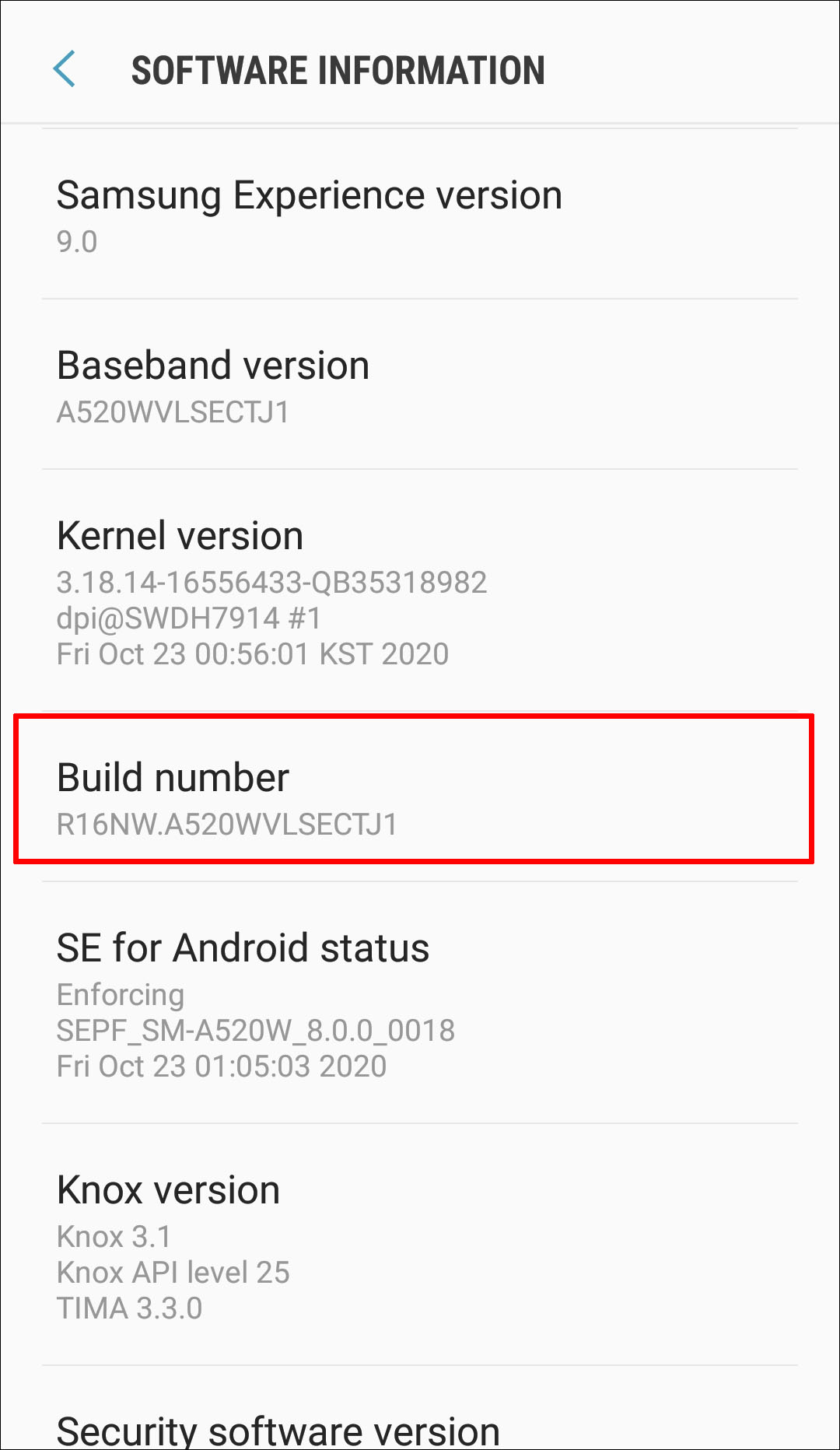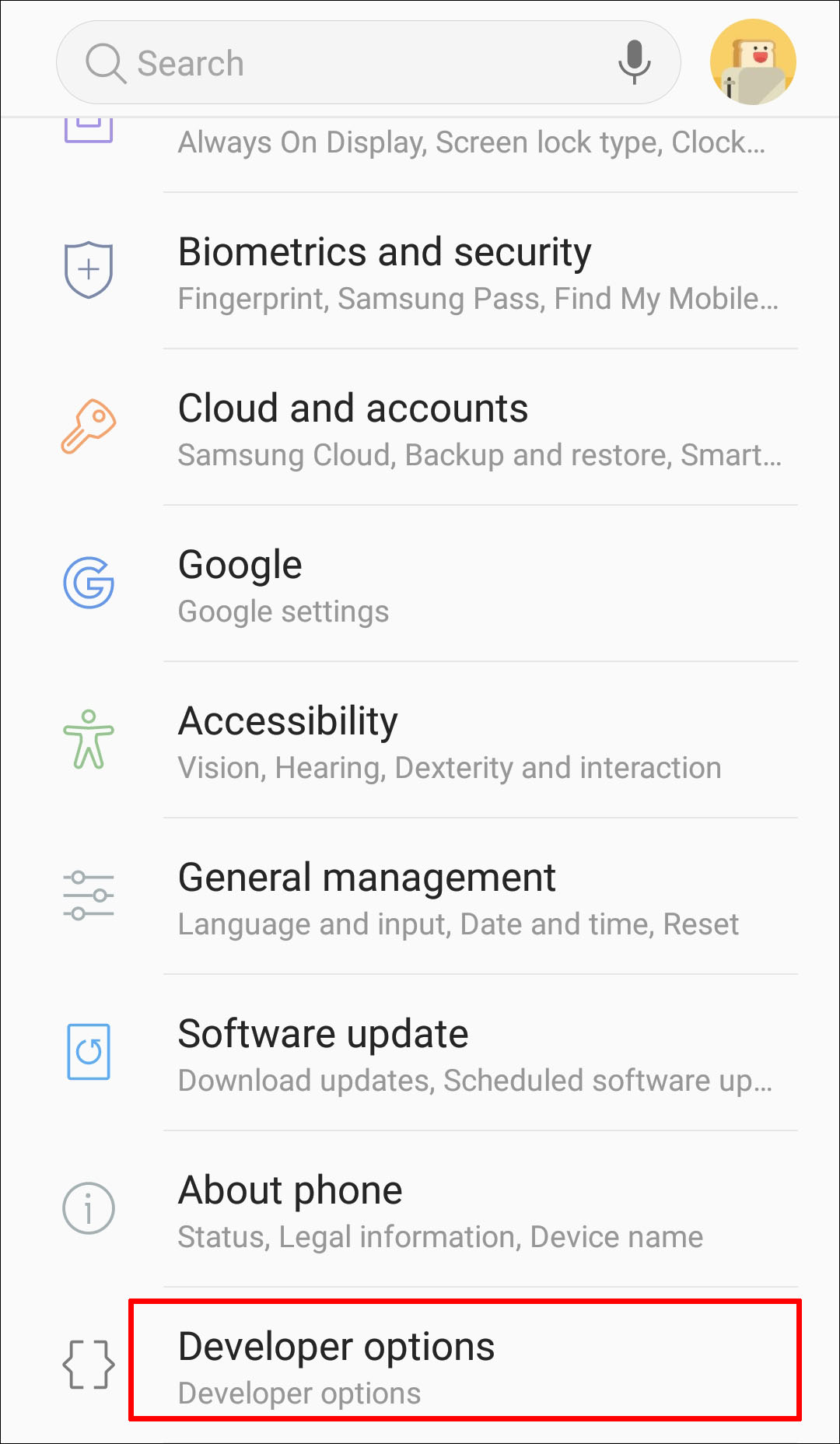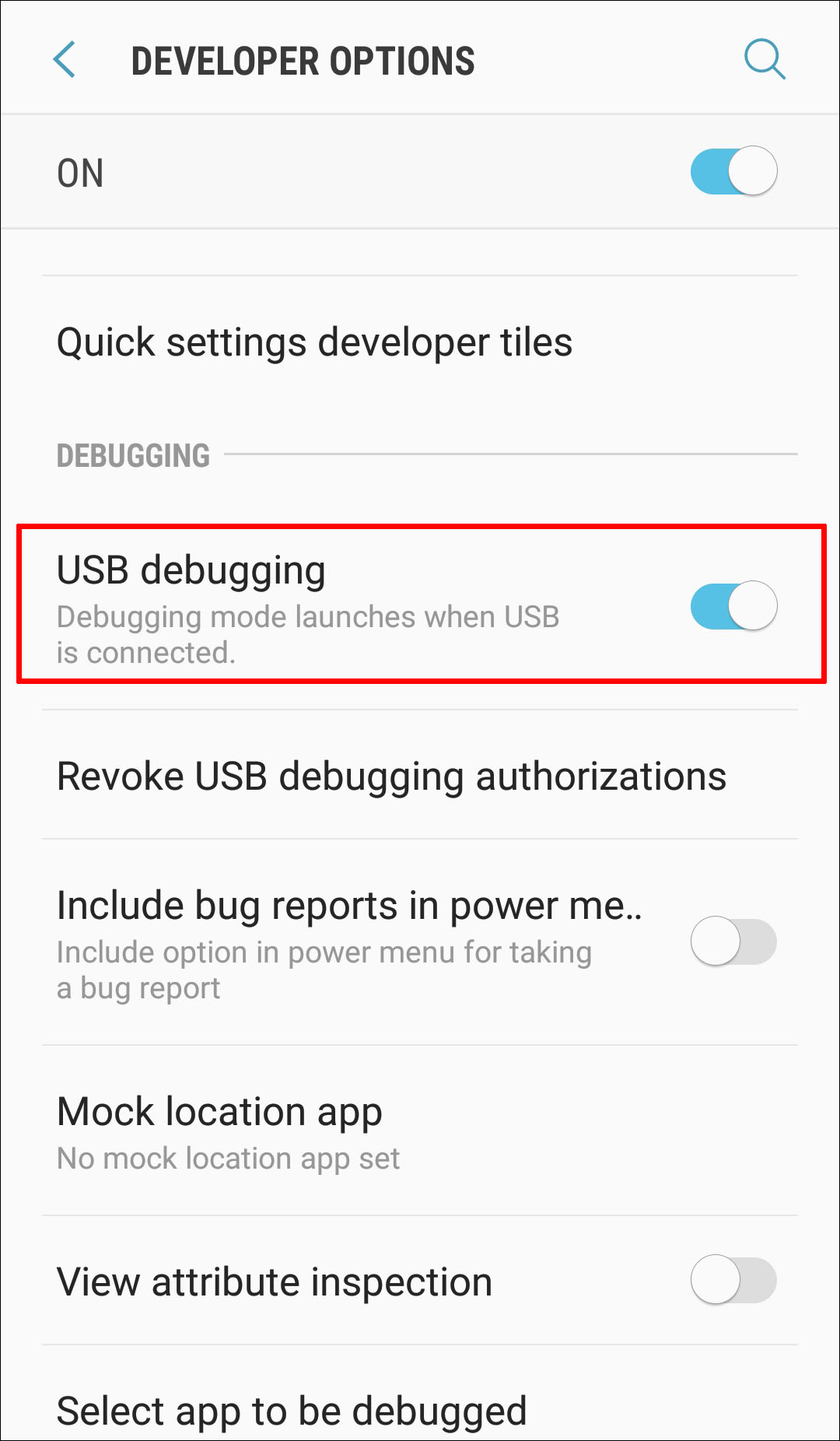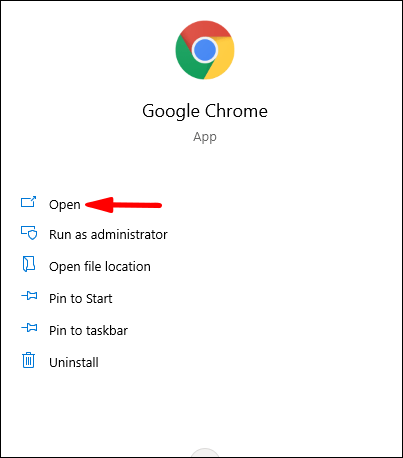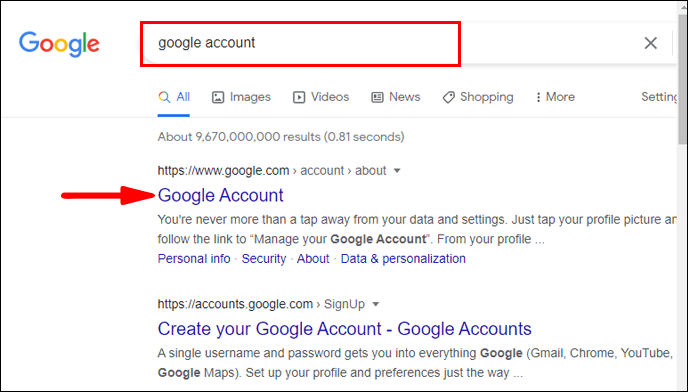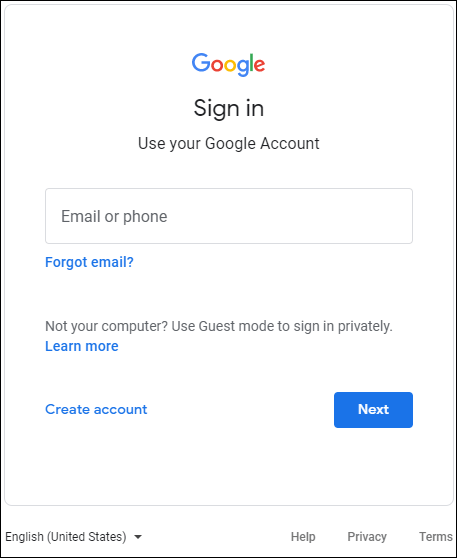- Как получить доступ к Android-смартфону с разбитым экраном
- Как получить доступ к телефону Android с разбитым экраном?
- Экран разбит, изображение частично видно, сенсор работает
- Экран разбит, изображение видно, сенсор не работает
- Экран разбит и не включается, сенсор работает
- Экран разбит и не включается, сенсор не работает
- Отладка по USB
- Учётная запись Google
- Использование сторонних приложений
- Если ничего не помогает
- Следует готовиться заранее
- Заключение
- 2 способа разблокировать телефон Android с разбитым экраном
- Простая и сложная разблокировка смартфона (если экран поврежден)
- Разблокировка Android с разбитым экраном: простой способ
- Разблокировка Android с разбитым экраном: трудный путь
Как получить доступ к Android-смартфону с разбитым экраном
Если вы читаете эту статью, скорее всего с вами случилась неприятность и вы разбили экран своего Android-смартфона. Хотя экраны современных мобильных устройств достаточно прочные, одно неудачное падение может оставить на них паутину из трещин. Если вы захотите получить доступ к данным на этом смартфоне, ниже описывается, как это сделать даже с разбитым экраном.
Как получить доступ к телефону Android с разбитым экраном?
Если экран вашего смартфона разбит, есть несколько способов восстановить данные. Некоторые из этих способов требуют дополнительного оборудования. Выбор метода восстановления данных зависит от того, насколько сильно разбит экран.
Экран разбит, изображение частично видно, сенсор работает
Это лучший из возможных вариантов. Если экран разбит частично, проще всего перенести данные со смартфона на компьютер на тот случай, если трещины распространятся и потребуется полностью менять экран. Для переноса данных на компьютер не нужно никакого дополнительного оборудования. Необходим только кабель USB, который у вас и так есть для подзарядки.
- Соедините смартфон с компьютером при помощи кабеля.
- Нажмите на режим передачи файлов.
- На компьютере откройте раздел с данными вашего смартфона и скопируйте файлы.
Экран разбит, изображение видно, сенсор не работает
Бывает, что изображение на разбитом экране разглядеть можно, но сенсорное взаимодействие перестаёт работать. В таком случае потребуется дополнительное оборудование в виде USB-мыши и USB-концентратора с разъёмом HDMI.
- Проверьте, не разблокирован ли ваш аппарат. Если повезёт, у вас активна разблокировка по отпечатку пальцев или лицу. В таком случае вы сможете разблокировать устройство. Если же включена разблокировка пин-кодом, сделайте следующее.
- Возьмите USB-кабель, подключите к смартфону и концентратору.
- Подключите к концентратору USB-мышь.
- Поскольку вы можете видеть экран смартфона, используйте мышь для навигации, введите пин-код или пароль и разблокируйте аппарат.
- После этого подключите USB-концентратор к компьютеру.
- На экране смартфона появится окно режима передачи файлов.
- Нажмите на него при помощи мыши.
- После этого смартфон будет подключен к компьютеру. На компьютере можно открыть хранилище смартфона и скопировать необходимые вам файлы на жёсткий диск.
Экран разбит и не включается, сенсор работает
Подобный вариант может произойти при физическом повреждении устройства. Как узнать, что смартфон продолжает работать? Например, вы слышите звуки уведомлений и ощущаете вибрацию. Если вы попробуете разблокировать смартфон по памяти, раздастся звук разблокировки. Даже в такой ситуации можно получить доступ к данным. Для этого нужен другой Android-смартфон.
- Подключите разбитый смартфон к розетке как можно скорее. Аппарат должен быть включен и заряжен.
- Возьмите другой смартфон на Android, желательно аналогичную модель. Скорее всего аналогичного смартфона у вас нет, поэтому нужна хотя бы такая же версия Android.
- Подключите другой смартфон к компьютеру кабелем USB.
- Должно появиться всплывающее окно, в котором вы выберите режим передачи файлов.
- Запомните, где вы нажали на экран для активации этого режима.
- Теперь подключите к компьютеру кабелем USB разбитый смартфон.
- Экран у него не работает и изображения нет. Однако, работает сенсор и теперь вы знаете, в какую часть экрана нажимать для активации режима передачи файлов.
- Если нажать в нужное место, вы услышите звук уведомления.
- Хранилище смартфона станет доступным на компьютере и вы сможете копировать нужные файлы.
Примечание. Если смартфон заблокирован при помощи отпечатка пальцев или лицевого распознавания, разблокировать его легко. Экран для этого не нужен. Если же используется графический ключ, можно также попробовать попрактиковаться для разблокировки на другом смартфоне, прежде чем ввести необходимый узор на неработающем экране. Это же относится к вводу пароля.
Экран разбит и не включается, сенсор не работает
Это худший из возможных вариантов. Получить доступ к данным на таком смартфоне будет трудно, но возможно. Есть несколько вариантов действий.
Потребуется USB-мышь, USB-концентратор, кабель HDMI, мышь и телевизор.
- Подключите USB-концентратор к смартфону.
- Подключите кабель HDMI к телевизору.
- Подключите другой конец кабеля HDMI к USB-концентратору.
- Подключите мышь к USB-концентратору. Если у вас Bluetooth-мышь и смарт-ТВ, можно соединить их напрямую без концентратора.
- Включите телевизор и выберите источник HDMI.
- Теперь можно получить доступ к содержимому смартфона через телевизор. Можно выполнить резервное копирование файлов, изменить настройки, попытаться установить одно из приложений резервного копирования.
Отладка по USB
Если она включена, можно получить доступ к смартфону с компьютера через кабель USB без запроса разрешения. По умолчанию опция выключена для обеспечения защиты и нужно включить её в настройках смартфона. Если экран разбит, изображения нет и сенсор не работает, настройку можно поменять только при помощи телевизора, как описано выше.
- Подключите смартфон к телевизору.
- Перейдите в системные настройки.
- Прокрутите вниз и нажмите «Об устройстве» или «О телефоне».
- Нажмите «Программная информация».
- Найдите номер сборки и семь раз нажмите на него.
- Вернитесь обратно в настройки и нажмите «Опции для разработчиков».
- Здесь активируйте переключатель «Отладка по USB».
- Когда отладка включена, подключите смартфон к компьютеру. Теперь на компьютере должен быть доступ к содержимому хранилища смартфона и вы можете копировать необходимые вам файлы.
Учётная запись Google
Если на смартфоне и компьютере выполнен вход в одну учётную запись Google, можно с её помощью сохранить файлы со смартфона. Однако, для этого должна была быть выполнены синхронизация смартфона.
- Откройте браузер.
- В поиске наберите «учётная запись Google» и перейдите по ссылке.
- Войдите в учётную запись Google.
- Получите доступ к синхронизированным файлам.
Использование сторонних приложений
Существуют приложения сторонних разработчиков вроде Vysor, которые дают доступ к смартфону. Однако, если они не были установлены на смартфоне до того, как был повреждён экран, ничего не выйдет. Кроме того, такие приложения требуют подключения смартфона к компьютеру, а для этого должна быть включена отладка по USB.
Большинство пользователей считают подобные приложения слишком сложными для применения, особенно при разбитом экране.
Если ничего не помогает
Если вы попробовали все описанные выше методы и не смогли получить доступ к файлам на смартфоне, аппарат может быть серьёзно повреждён. В таком случае лучше всего обратиться к профессионалам, которые попытаются заменить экран или восстановить данные с устройства.
Следует готовиться заранее
Разбить экран своего смартфона может каждый. Всего одно неудачное движение рукой и аппарат летит вниз. Жёсткая поверхность или неудачный угол падения могут повредить его, после чего файлы станут недоступными. Если экран не работает, трудно вернуть утраченные файлы. И всё же, как описано в этой статье, попытаться можно.
На случай таких неприятностей рекомендуется регулярно проводить резервное копирование содержимого смартфона. Нужные вам файлы, документы, фотографии и видео можно сохранить в одном месте. Можно хранить их в облачных сервисах вроде Google Drive или Dropbox. Можно настроить автоматическое резервное копирование или проводить его вручную. Можно самостоятельно переносить нужные файлы на компьютер при подключении к нему смартфона кабелем USB или использовать для этого флешку или внешний жёсткий диск.
Чтобы не повредить смартфон, желательно носить его в чехле и на экран устанавливать защитную плёнку. Это повысит вероятность сохранения устройства даже при падении или снизит степень повреждений.
Заключение
Если вы когда-нибудь разбивали смартфон, то вам знакомо неприятное ощущение от мысли об утраченных файлах на нём. Не стоит отчаиваться раньше времени, поскольку вероятность вернуть хранящиеся на мобильном устройстве файлы достаточно высокая. Чтобы она была ещё выше, всегда следует готовиться к неприятностям заранее. Для этого выполняйте резервное копирование содержимого смартфона и защищайте его чехлом и плёнкой.
Источник
2 способа разблокировать телефон Android с разбитым экраном
Простая и сложная разблокировка смартфона (если экран поврежден)
К сожалению, в современном мире это можно считать вполне популярной задачей для мозгового штурма. Обычно все происходит примерно по следующему сценарию: смартфон падает на пол (кафель, асфальт, землю, плитку или даже ламинат с линолеумом — неважно), подняв его, вы видите, что экран смартфона — вдребезги и даже не подает признаков жизни (невозможно зайти в окно разблокировки или нет возможности свапнуть в сторону, чтобы открыть меню).
В голове тут же проносятся нехорошие мысли после молниеносных подсчетов внезапных незапланированных трат. Вы начинаете:
- корить себя, используя ненормативную лексику, чтобы выразить разочарование по поводу своей неуклюжести;
- ругать за то, что не настраивали аутентификацию по отпечатку пальца или лицу;
- задумываться, каким образом вы будете просматривать содержимое своего смартфона теперь, когда вы не можете использовать по назначению экран;
- думать, сколько денег у вас в отложке в этом месяце, чтобы купить новый модный (или хотя бы какой-нибудь) телефон.
Ну или все вышеперечисленное разом.
Однако все это лирика, первая реакция на стресс и предстоящие траты на ремонт или замену смартфона. Зачастую важней смартфона может быть информация, хранящаяся на нем. Если вы делали бэкапы, особых проблем с восстановлением данных у вас точно не будет. Надежная резервная копия — залог душевного равновесия юзера в сложной ситуации! Но если копии нет, возможно, вас спасут два способа разблокировки телефона под управлением Android с разбитым экраном. Но сразу предупредим: одна из этих разблокировок простая, а другая сложная.
Разблокировка Android с разбитым экраном: простой способ
фото: David Murphy
Есть два очевидных способа получить доступ к вашему Android независимо от того, что произошло с экраном. Первый способ прост, но требует некоторых дополнительных финансовых затрат.
Вот что вам нужно сделать: взгляните на разъем вашего смартфона, чтобы подобрать соответствующий адаптер. Вам понадобится адаптер, который подключается к разъему, либо USB или порт USB-C, либо Lightning, если у вас iPhone (способ работает и для Apple-девайса). В вашем случае вам понадобится переходник USB-C на USB-A, который выглядит примерно так:
Подключите его к своему телефону, затем подключите обычную компьютерную мышь прямо к разъему телефона. Как только вы сделаете это, ваш телефон сразу же распознает мышь как устройство ввода.
После этого вы сможете использовать мышку вместо привычного для смартфона пальца, что достаточно как для ввода PIN-кода и дальнейшего создания бэкапа, так и для работы с папками.
Используйте способ, чтобы отправить себе по электронной почте все, что вы хотите скинуть со своего телефона на компьютер или другое устройство. Это позволит сделать надежную резервную копию устройства (сохранив все текстовые файлы, фотографии или видео отдельно, или использовать приложение, которое может создавать резервные копии текста и мультимедиа), пока вы обдумываете, что вы собираетесь делать со своим разбитым устройством.
Если взять адаптер с несколькими портами USB-A, можете подключить к Android-смартфону как мышь, так и клавиатуру, чтобы еще больше упростить этот процесс.
Разблокировка Android с разбитым экраном: трудный путь
- Если вы не хотите лишних трат или хотите проверить свои способности по «взлому» смартфонов, это можно сделать при помощи компьютера, при условии, что ранее вы включили настройку под названием «Отладка по USB». Обычно расположено по пути «Настройки» >«О телефоне» >«Для разработчиков» >«Отладка по USB».*
*Путь на вашем смартфоне может отличаться.
Соответственно, при помощи этого режима вы сможете производить подключение к компьютеру по USB.
- Далее найдите подходящие под ваш смартфон ADB-драйверы для вашего устройства на веб-сайте его производителя.
ADB-драйверы — драйвер для смартфонов на базе процессоров MTK, который связывает устройство с компьютером и дает возможность управлять его работой посредством командной строки.
- Установите драйвер на своей системе. Откройте командную строку и перейдите в любую папку, в которой находится adb.exe.
- Оттуда попробуйте ввести adb reboot и нажмите Enter. Ничего не произойдет, если вы не разрешили ADB получить доступ к вашему телефону. Это то, что вам нужно сделать заранее на разблокированном телефоне, чтобы этот способ с разблокировкой вообще сработал.
Если все в порядке, используйте следующие команды для разблокировки своего устройства на Android :
adb shell input keyevent 26
adb shell input touchscreen swipe 930 880 930 000
adb shell input text XXXX*
adb shell input keyevent 66
*Очевидно, что здесь нужно заменить «XXXX» родным PIN-кодом, который вы придумали ранее
Возможно, у вас получится этот способ. Но, как видите, он гораздо сложнее первого способа, и нет гарантии, что у каждого получится. Поэтому мы бы посоветовали вам приобрести адаптер, если телефон все же разбился и экран не работает, как положено.
СОВЕТ:
Однако вы можете предварительно выполнить вышеописанные шаги из второго пункта, чтобы заранее включить доступ ADB с вашего компьютера. Таким образом, если разобьется экран, вы сможете использовать ADB для создания резервной копии вашего устройства бесплатно и без лишних хлопот.
P. S.
Как получить доступ к содержимому резервной копии — это целый дополнительный процесс, но, по крайней мере, у вас будет… шанс на восстановление. Честно говоря, лучше всего позаботиться о том, чтобы на вашем телефоне всегда выполнялось резервное копирование с помощью инструментов / служб Google. И, конечно же, убедитесь, что у вас всегда есть копии всего, что вы храните на своем Android-устройстве. Ведь вы никогда не знаете, когда ваш телефон в следующий раз может совершить полет на пол и неудачно приземлиться.
Источник